Pregunta:
¿Cómo se activa el registro de depuración para los servicios DocuWare?
Registro en DocuWare 7:
Parte 1 preparación - limpiar la carpeta de registro:
Como los archivos de registro pueden contener muchas entradas que no están relacionadas con el comportamiento actual, es mejor crear un nuevo registro que sólo contenga el problema. Esto nos ayudará a analizar los Logfiles más rápidamente y no nos llevará a conclusiones erróneas.
Para eliminar los archivos de registro, siga estos sencillos pasos:
1a. Abra DocuWare Service Control (1a) y haga clic en "Abrir carpeta de registro" (1b).
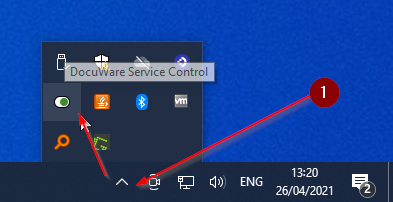
imagen 1a
1b. La carpeta Log se abre en una nueva ventana del Explorador de Windows: Elimine todos los archivos de esta carpeta (1b)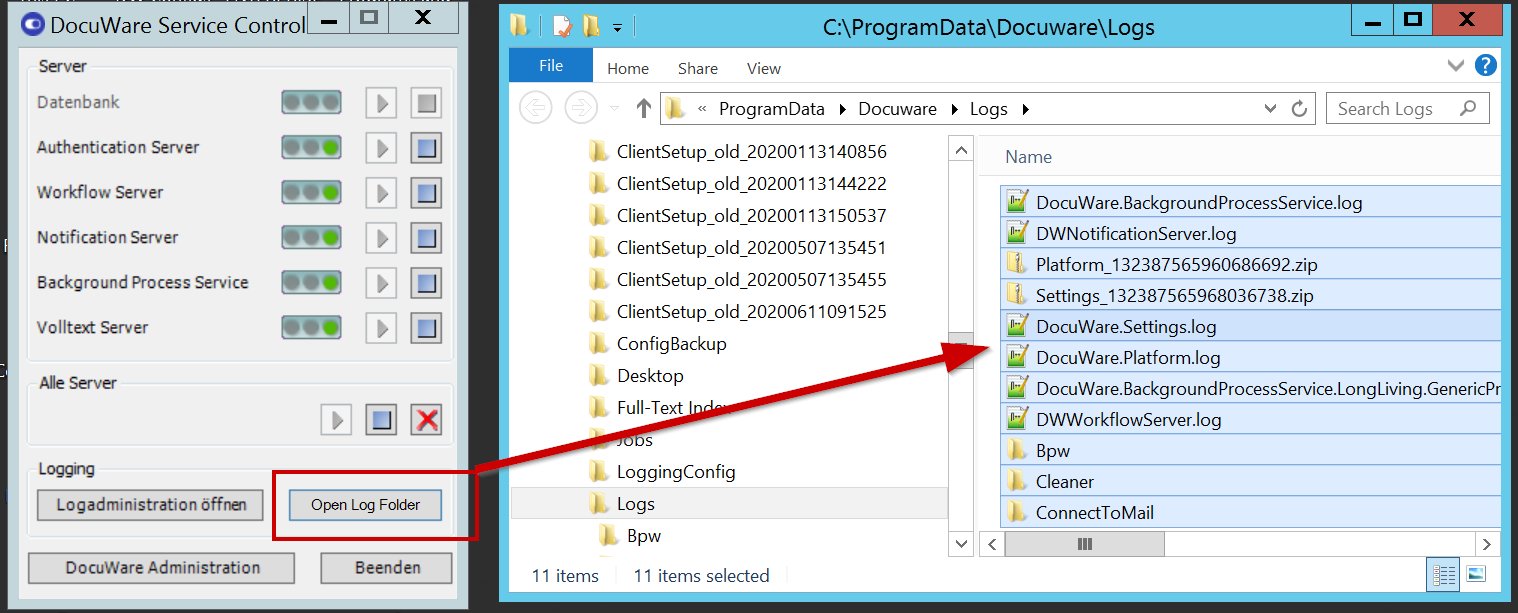
imagen 1b
Parte 2: Para activar el registro en DocuWare 7, debe abrir DocuWare Service Control y hacer clic en "Abrir administración de registros". Para cada elemento de la lista, puede elegir
(2.a) un nivel de registro personalizado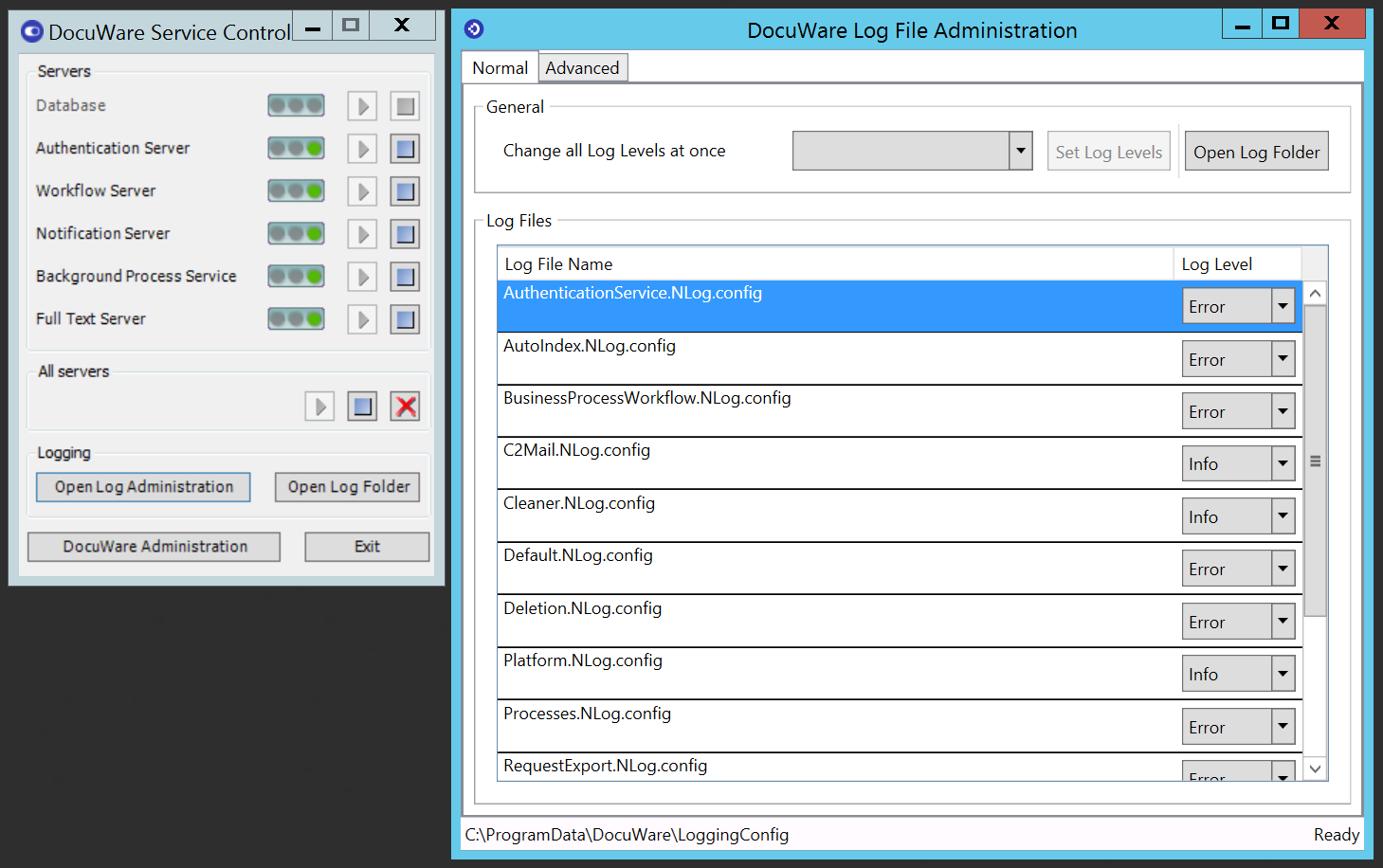
imagen 2a
opuede cambiar todos los niveles a la vez en la sección General. Asegúrese de hacer clic en el botón "Establecer niveles de registro" (2b)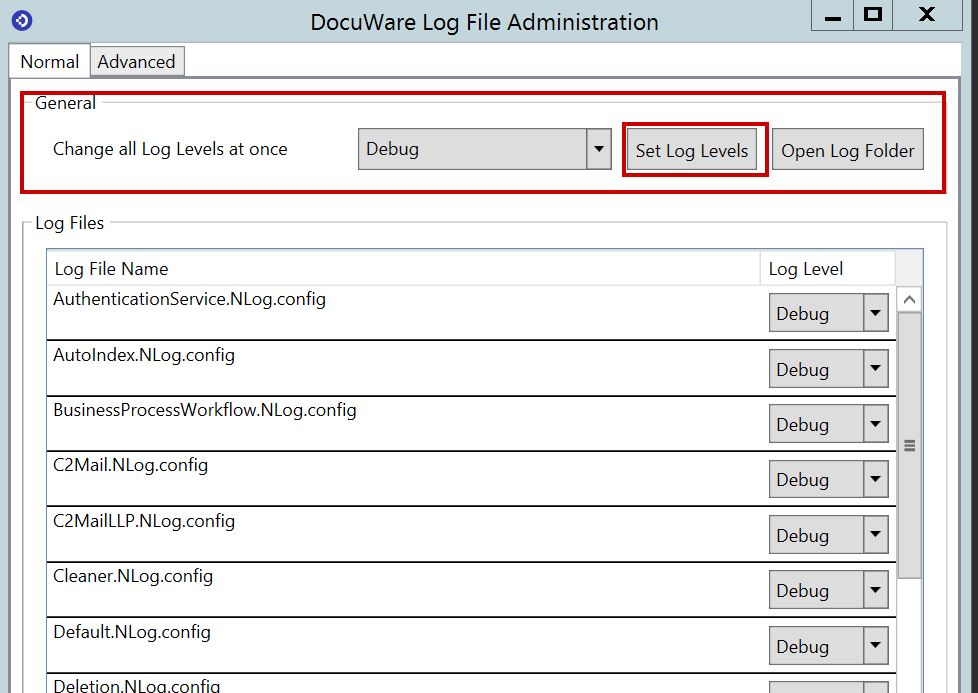
imagen 2b
Parte 3: Para problemas relacionados con el Cliente Web y la Configuración, es necesario activar los llamados ETW Listener(s). Cambia a la pestaña "Avanzado" y marca ambos: Plataforma y Configuración.
Luego asegure los cambios. No cierre elAdministrador de archivos de registro.
Nota: Si cierra el Administrador de archivos de registro, se le pedirá que desactive el registro de depuración o que lo mantenga en depuración. En este caso debes asegurarte de desactivar el registro de depuración manualmente después de haber reproducido el comportamiento.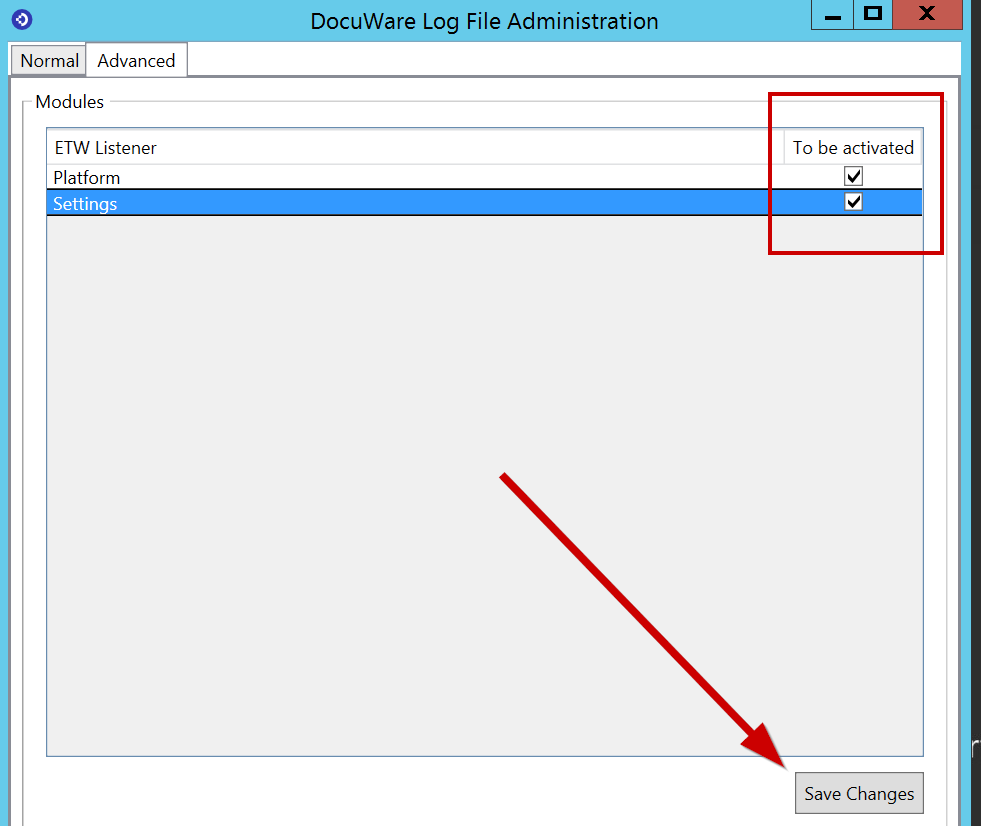
Parte final 4
Ahora es el momento de comprimir los archivos de registro y adjuntar el archivo zip a su ticket de soporte. Sólo tiene que abrir la carpeta de registro de nuevo (véase la Parte 1b) y crear un archivo zip.
Respuesta hasta la versión 6.12:
La herramienta de administración de DocuWare cuenta con una función exclusiva integrada en el programa que permite crear archivos de registro dedepuración para la mayoría de los servicios DocuWare y aplicaciones de cliente pesado.
A continuación, se ofrece una guía rápida sobre cómo activar los archivos de registro dedepuración para los servicios DocuWare:
Asegúrese de desactivar el registro detallado una vez que haya generado los archivos de registro de depuración, de lo contrario, el sistema puede volverse lento.
- Abra la herramienta de administración de DocuWare y vaya a Local > Registro de depuración del sistema.
- En la ventana Registro de depuración del sistema, puede conectarse al servidor DocuWare específico que desee controlar para obtener un registro detallado del mismo. Los registros del servidor se crean en la carpeta %ALLUSERSPROFILE%\DocuWare\Logs\ y los registros del cliente (DocuWare Administration o DocuWare Windows Client, por ejemplo) en la carpeta %temp%\DocuWare\Logs de forma predeterminada.

NOTA: Cuando envíe los archivos de registro al departamento de asistencia de DocuWare, asegúrese de comprimirlos en formato zip, ya que algunos archivos son de gran tamaño .
Una vez que haya activado el registro de depuración, deberá reproducir el problema para que se generen los registros (elimine los registros existentes antes de reproducir el comportamiento para obtener registros que sólo contengan la información necesaria). Una vez generados los registros, comprímalos en un archivo zip y envíelo al servicio de asistencia de DocuWare o cargue los archivos en su portal de asistencia en línea.
Tenga en cuenta: Este artículo es una traducción del idioma inglés. La información contenida en este artículo se basa en la(s) versión(es) original(es) del producto(s) en inglés. Puede haber errores menores, como en la gramática utilizada en la versión traducida de nuestros artículos. Si bien no podemos garantizar la exactitud completa de la traducción, en la mayoría de los casos, encontrará que es lo suficientemente informativa. En caso de duda, vuelva a la versión en inglés de este artículo.


